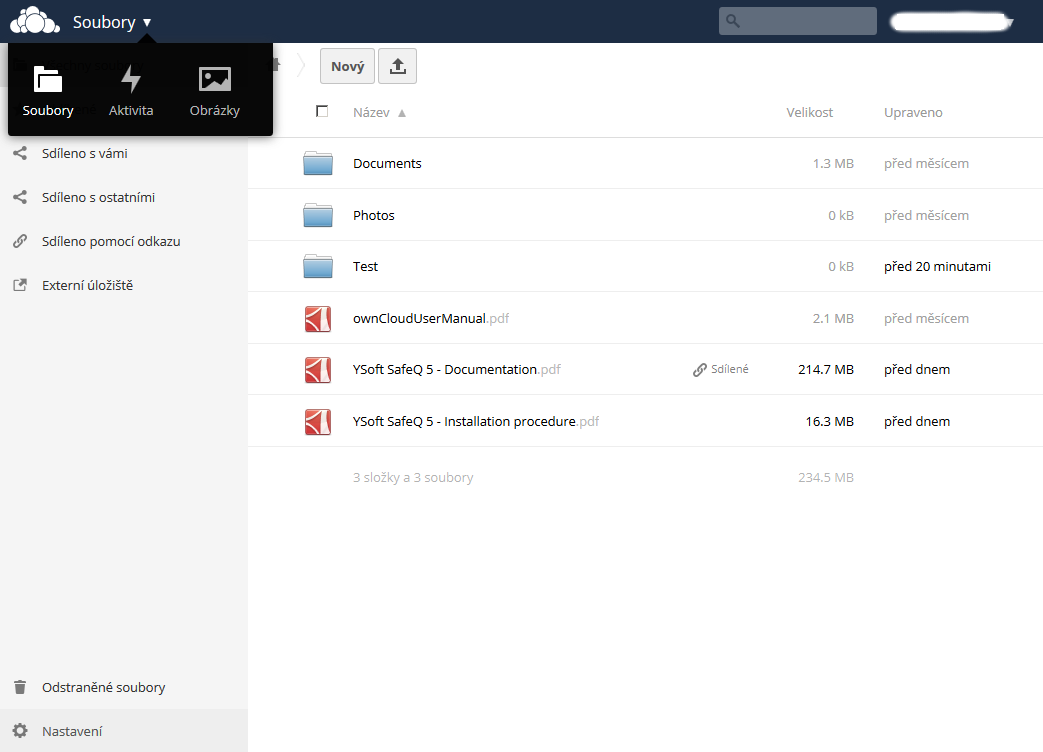ownCloud - webové rozhraní a sdílení dat
Webové rozhraní
Webové rozhraní serveru ownCloud je dostupné na adrese https://cloud.uochb.cas.cz/owncloud.
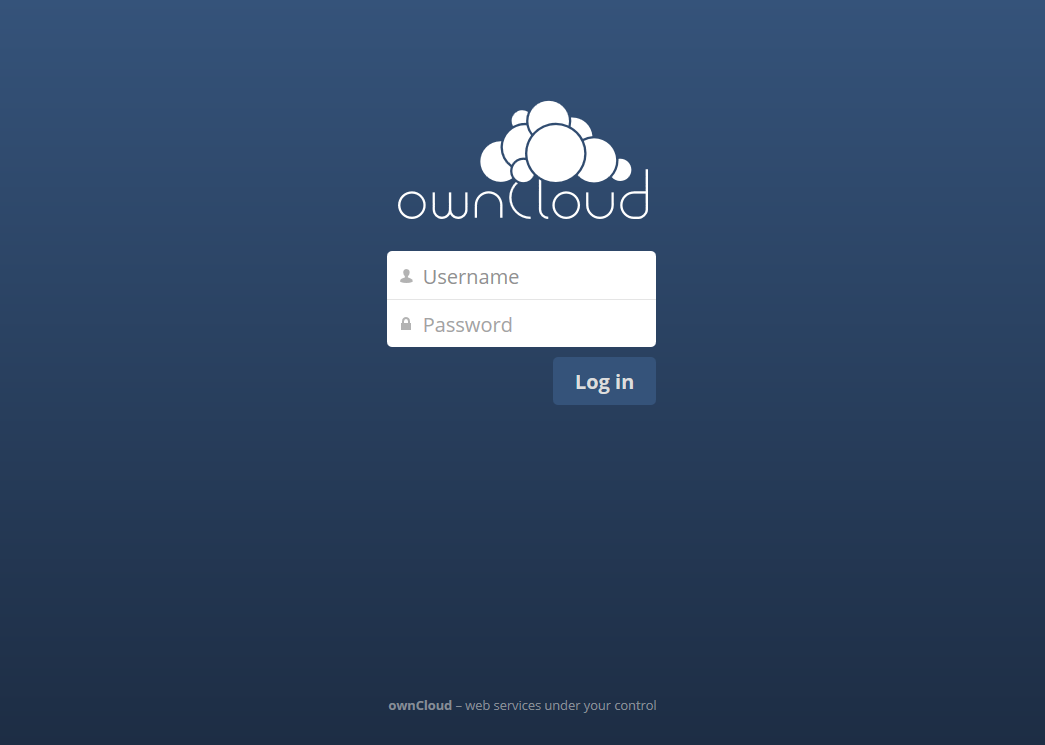
Rozhraní umožňuje provádět základní operace se soubory a složkami. Kliknutím vedle vašeho jména na ikonu trojúhelníku rozbalíte menu, kde přes položku Osobní získáte informace o obsazeném prostoru a můžete upravit nastavení svého účtu. Dále lze získat nápovědu nebo se odhlásit z aplikace.
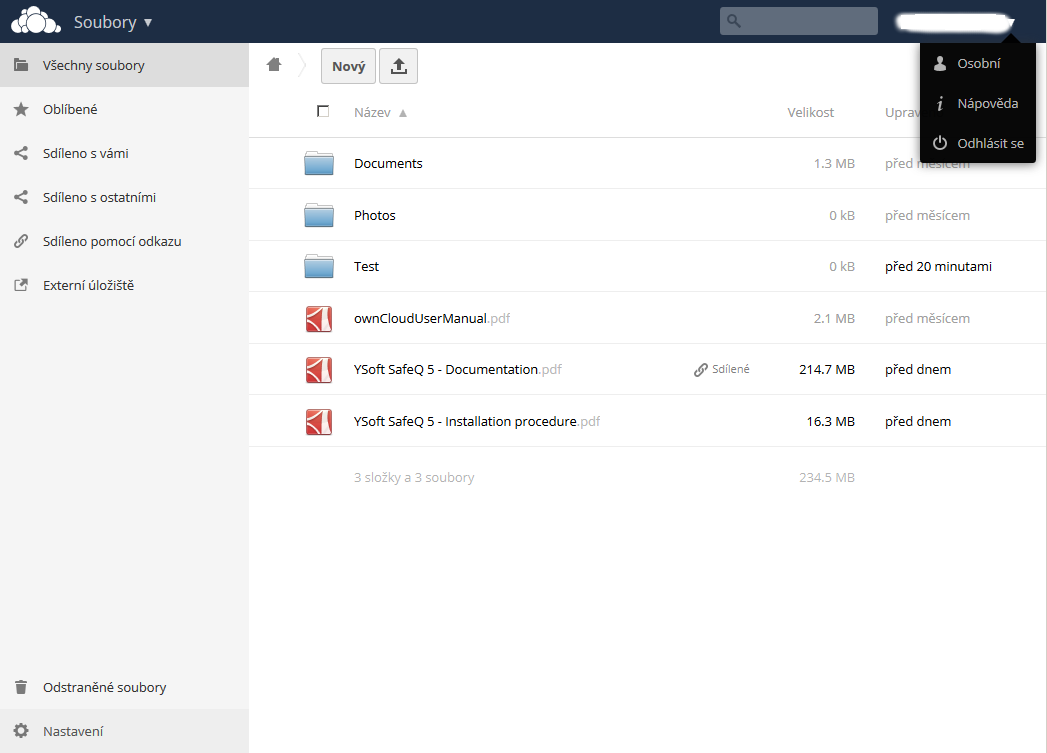
Upload souboru z lokálního disku na server proveďte kliknutím na ikonu "šipka vzhůru" a výběrem souboru. Maximální velikost nahrávaného souboru je nastavena na 1 GB. Kliknutím na tlačítko Nový, lze vytvořit novou složku nebo textový soubor. Po označení konkrétního souboru / složky je vedle názvu viditelná ikona "šipka dolů" a textem Stáhnout. Umožňuje uložení souboru / složky na lokální disk.
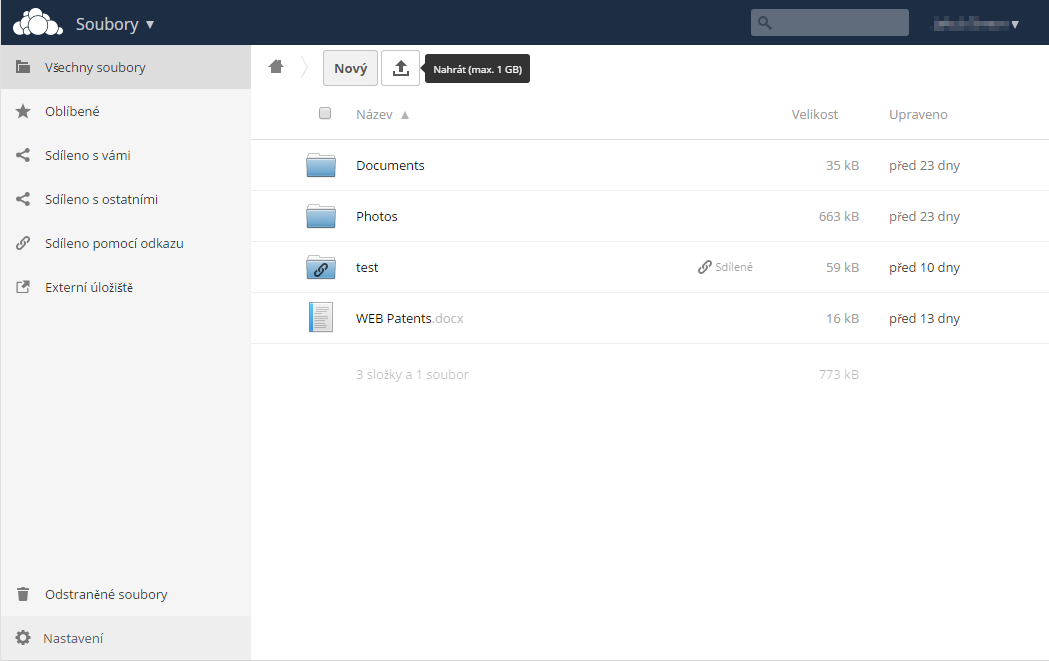
Sdílení dat
Mezi zaměstnanci
Soubor (složku) můžete sdílet s jiným zaměstnancem nebo skupinou (dle organizační struktury). Označte soubor nebo složku a kliknutím na ikonu Sdílet vyvoláte nabídku, kde můžete vyhledat a vybrat Uživatele nebo Skupinu podle jména. Sdílený soubor (složka) se u zvoleného uživatele (skupiny) objeví v postranním menu v položce Sdíleno s vámi, jakmile se tento uživatel (člen skupiny) přihlásí do systému ownCloud.
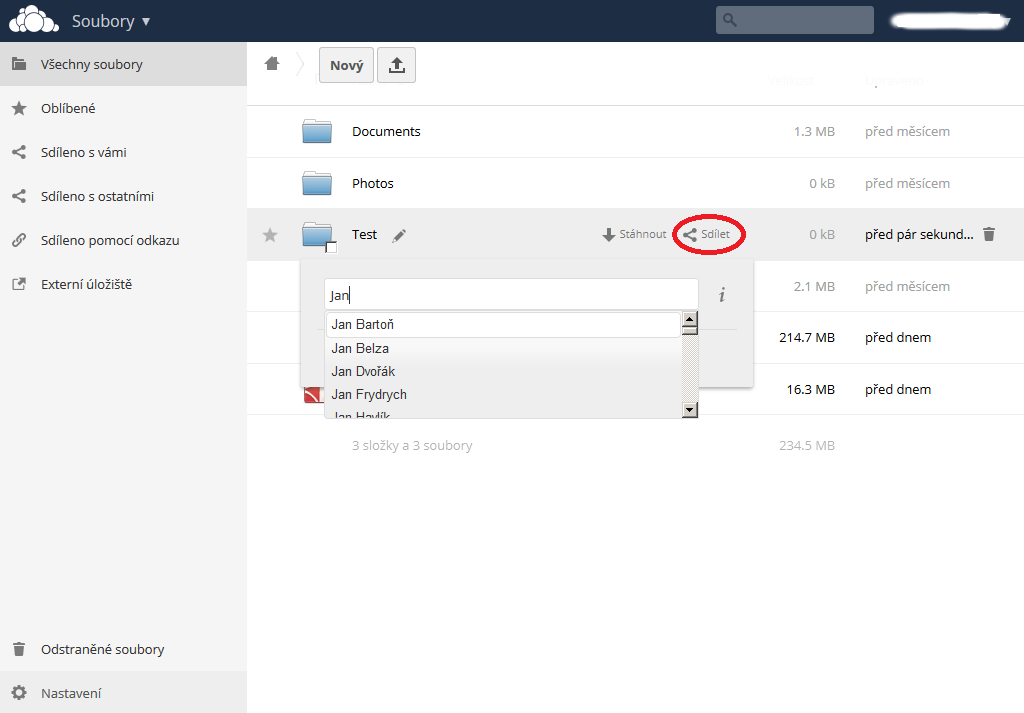

Sdílení s externími partnery
V nastavení sdílení zaškrtněte volbu Sdílet pomocí odkazu. Tímto způsobem je možné soubor (složku) sdílet s partnery, kteří nejsou zaměstnanci ÚOCHB a kteří nemají vlastní účet ve službě ownCloud ÚOCHB. Ke sdílení je třeba zadat e-mailovou adresu partnera - ten pak obdrží odkaz a může si daný soubor (složku) stáhnout.
V případě, že sdílíte složku, lze zpřístupnit upload souborů. Současně lze chránit přístup heslem a nastavit datum vypršení platnosti odkazu a tedy i sdílení. V postranním menu, položce Sdíleno s ostatními je přehled souborů sdílených s ostatními.
Pro projekty sdílené s externím uživatelem doporučujeme vytvořit speciální složku. Dále v nastavení sdílení zvolte Sdílet pomocí odkazu, zaškrtněte volbu Chránit heslem a vložte heslo. Pokud má mít externí uživatel možnost nahrávat data, zaškrtněte volbu Povolit úpravy. Vložte e-mail, případně zaškrtněte Nastavit datum vypršení platnosti a vyberte, do kdy je sdílení platné. Klikněte na Odeslat. Uživatel obdrží odkaz do e-mailu, pro přístup je nutné uživateli sdělit heslo - pro jeho zaslání zvolte jiný kanál, než e-mail (telefon, SMS).
Pokud je Váš partner z institucí, které jsou členem federace eduID.cz (ústavy AV ČR nebo vysoké školy a univerzity), doporučujeme využít služby ownCloud nabízené sdružením Cesnet - viz informace, https://owncloud.cesnet.cz/. Sdílení prostřednítvím sdružení Cesnet má pak výhodu plnohodnotného a rovnocenného přístupu obou uživatelů.
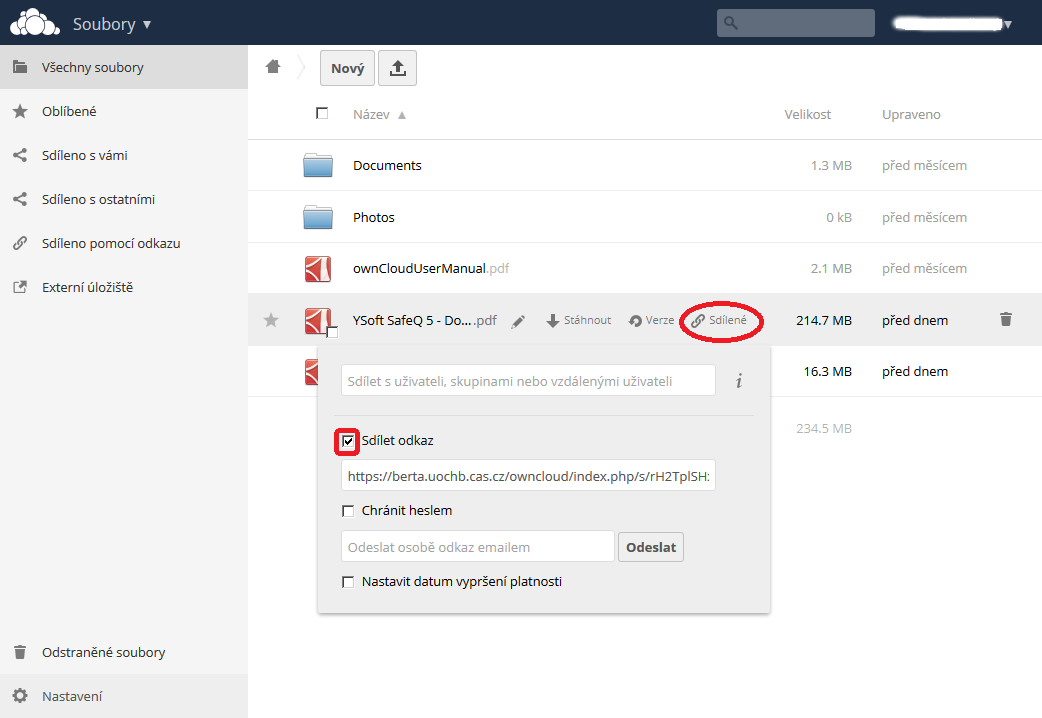
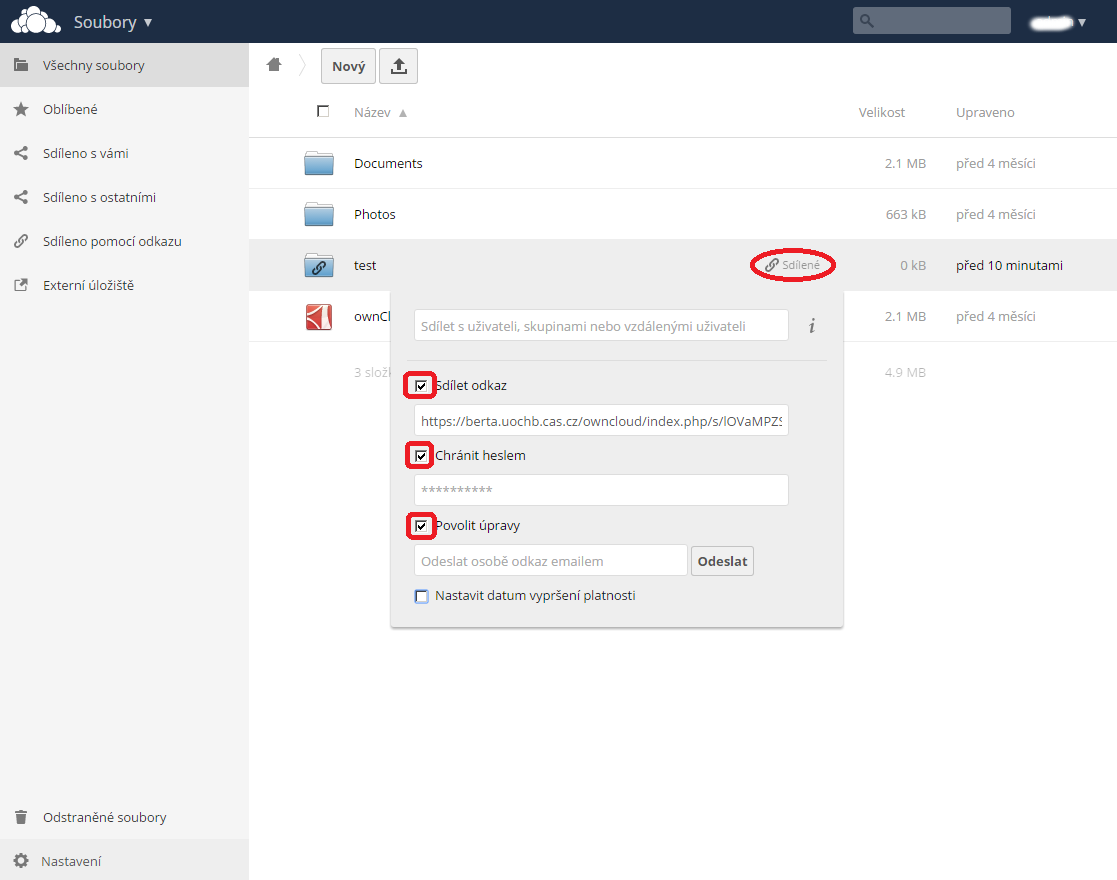
Velké sdílené projekty
V případě nadstandardních požadavků na sdílení dat ve vědeckém projektu na němž participuje více partnerů mimo ÚOCHB se prosím obraťte na pracovníky ITS - každý takový požadavek budeme řešit individuálně.
Další možnosti
Rozbalením pole Nastavení v levém spodním rohu obrazovky získáte adresu ownCloud aplikace použitelnou pro WebDAV klienta.
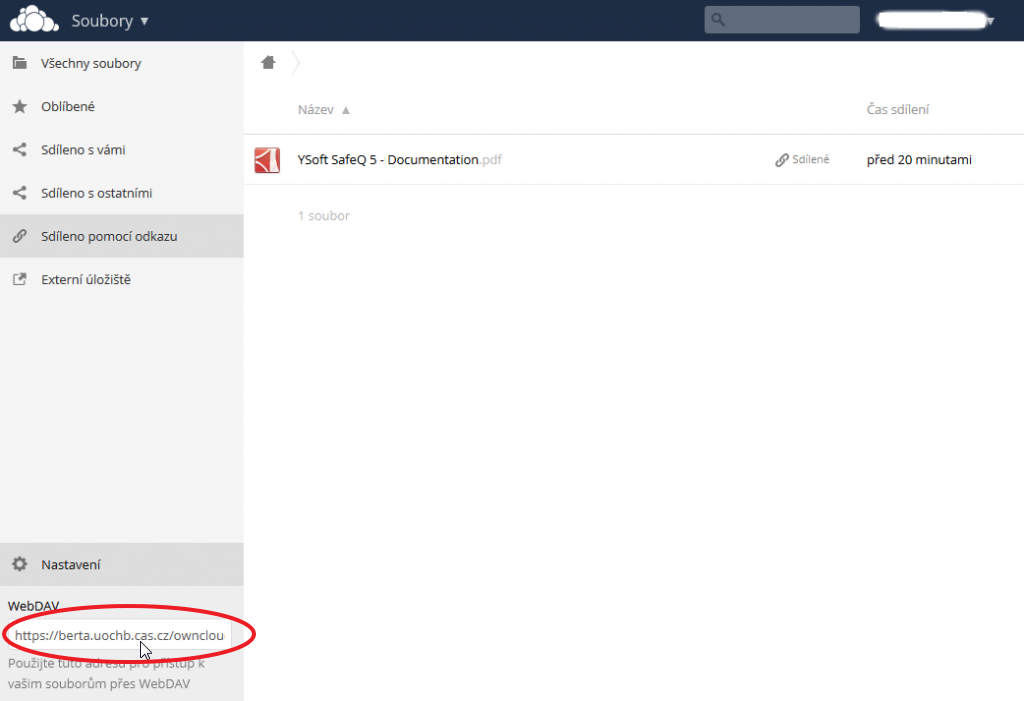
V levém horním rohu vedle ikony "oblaku" je standardně nastavena volba Soubory, přepnutím na volbu Aktivita získáte přehled záznamu operací ve vašem účtu. Volba Obrázky hromadně vypíše soubory typu obrázek z různých složek.